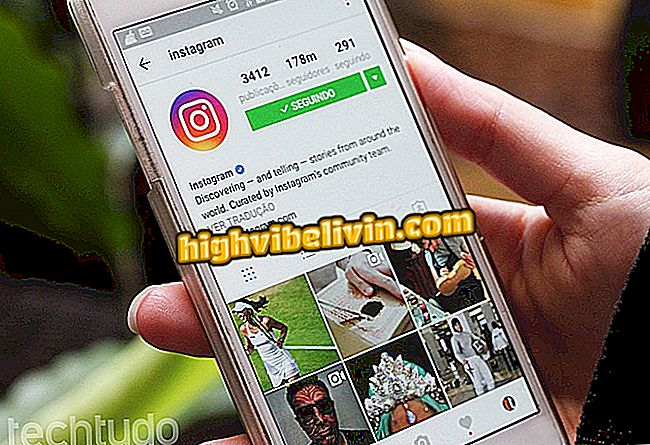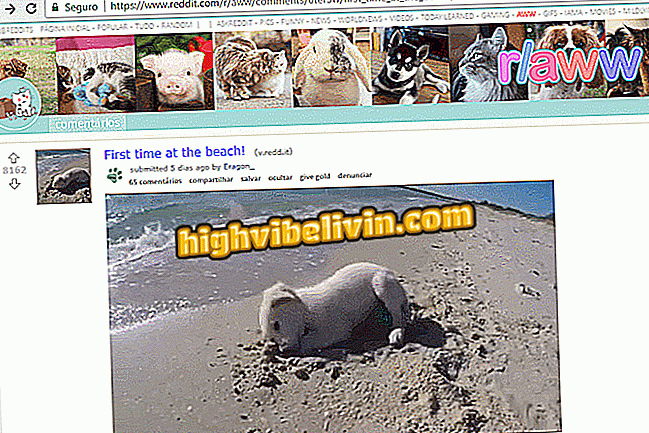Bio centralizada en Instagram: vea consejos para editar su biografía
Instagram, de forma predeterminada, permite añadir sólo un texto en la bio. Sin embargo, con algunos trucos simples, es posible burlar esa limitación de la red social. La sugerencia es utilizar una aplicación de notas para escribir su biografía y, a continuación, pegar todo en su perfil. De esta forma, es posible saltar líneas y centralizar el texto en la pantalla del teléfono.
LEA: WhatsApp e Instagram tienen funciones muy odiadas; mirar
En el tutorial siguiente, consulte los consejos sobre cómo formatear el texto de la biografía de su Instagram. El procedimiento se realizó en un iPhone (iOS), pero el paso a paso es el mismo para los usuarios de Android.

Aprende a personalizar la biografía de tu perfil en Instagram
LEA: Instagram muestra quién está conectado; sepa evitar
Paso 1. Abra una aplicación de notas cualquiera y cree una nueva nota. Ahora, escriba el texto de su biografía normalmente;

Introduzca su biografía en una aplicación de notas
Paso 2. Para centralizar el texto, copie el contenido entre comillas: "⠀⠀⠀⠀⠀⠀⠀⠀⠀⠀". Se trata de un carácter especial que no se puede ver. Después, péguelo al principio de cada línea;

Pegue el contenido al principio de la línea
Paso 3. Si desea saltar una línea, utilice el mismo carácter especial del paso anterior. Sin embargo, en lugar de pegar al principio de la línea, pegue entre los párrafos;

Pegue el contenido en la línea que se va a saltar
Paso 4. Después de realizar los ajustes deseados, seleccione todo el texto y copie. Recuerde que el Instagram limita el tamaño de la biografía en 150 caracteres;

Copie todo el texto del Bloc de notas
Paso 5. En Instagram, acceda a su perfil y toque "Editar perfil". A continuación, toque "Biografía" para editar el texto;

Accede a la configuración de su perfil
Paso 6. Pegue el texto que copió anteriormente y toque "Finalizar" en la esquina superior derecha. Por último, volviendo a la pantalla anterior, toque "Finalizar" de nuevo;

Colección del texto en su biografía
Paso 7. Compruebe que el resultado ha quedado como usted desea. Si es necesario, repita el procedimiento hasta que encuentre la diagramación perfecta.

Compruebe el resultado
Listo! Disfrute de los consejos para dar una cara diferente a su perfil de Instagram.
Instagram no carga ubicación: qué hacer? ¿Por qué?

Instagram: cómo compartir mensajes de amigos en Stories